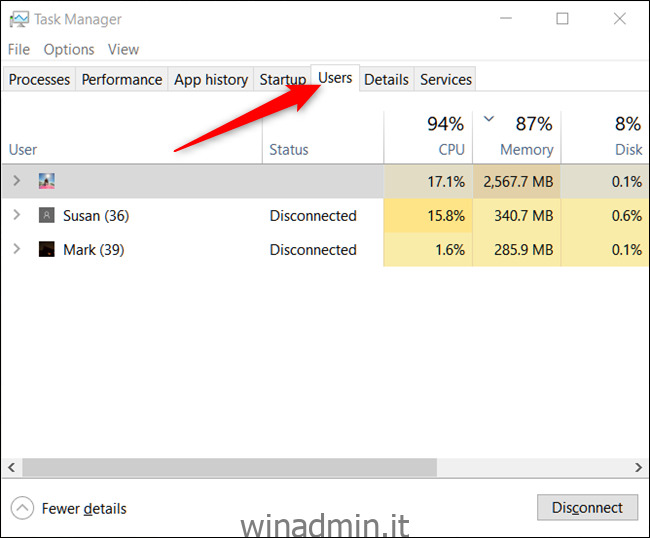Windows supporta più account sullo stesso dispositivo. Se qualcuno si dimentica di disconnettersi dal proprio account, il suo profilo esegue comunque i processi e consuma risorse in background. Ecco come puoi disconnettere altri utenti dallo stesso computer.
Sommario:
Come disconnettersi da altri utenti
Quando un utente blocca il proprio account, il computer torna alla schermata di accesso ma lascia il proprio account connesso ed esegue tutti i programmi e i processi in background. Questo potrebbe essere problematico per altre persone che utilizzano il computer. Puoi disconnettere altri utenti con Task Manager o Prompt dei comandi e ti guideremo attraverso entrambi i metodi.
Nota: per disconnettere un altro utente dal tuo dispositivo devi utilizzare un account con privilegi di amministratore.
Utilizzo di Task Manager
Apri Task Manager premendo Ctrl + Maiusc + Esc, quindi fai clic sulla scheda “Utenti” nella parte superiore della finestra.
Seleziona l’utente da cui desideri disconnetterti, quindi fai clic su “Esci” nella parte inferiore della finestra.
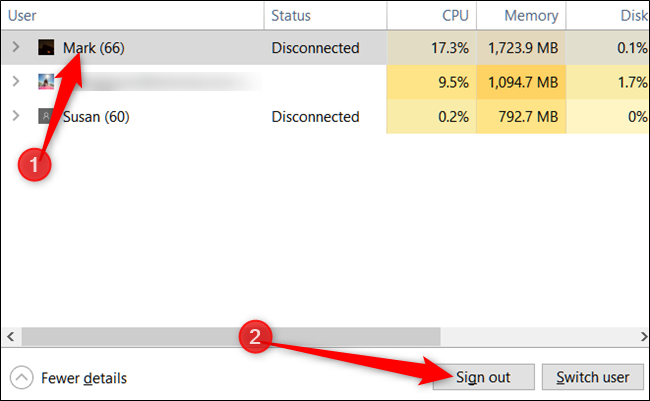
In alternativa, fare clic con il pulsante destro del mouse sull’utente e quindi fare clic su “Sign Off” nel menu contestuale.
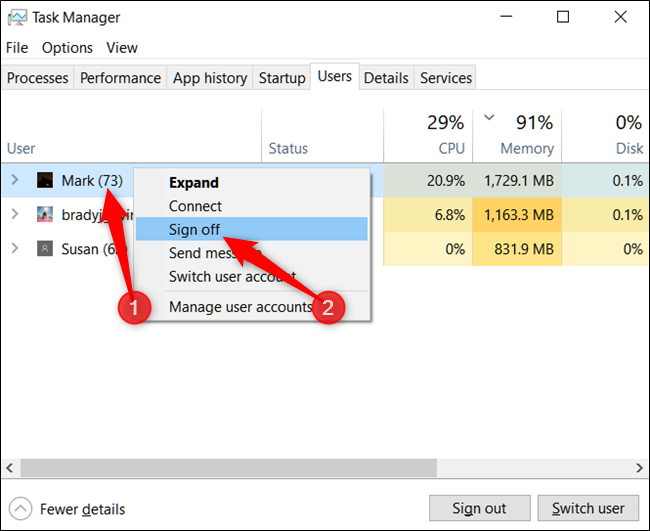
Un messaggio ti informa che eventuali dati non salvati sull’account dell’utente potrebbero andare persi se procedi. Procedi solo se sai che non perderanno alcun dato. Fai clic su “Esci utente”.
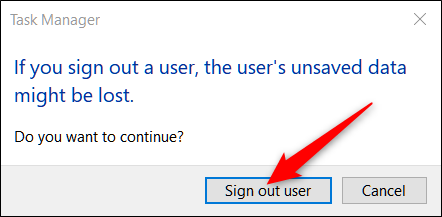
Utilizzo del prompt dei comandi
Aprire una finestra del prompt dei comandi con privilegi elevati premendo Start, digitando “cmd” nella casella di ricerca, facendo clic con il pulsante destro del mouse sul risultato, quindi facendo clic su “Esegui come amministratore”.
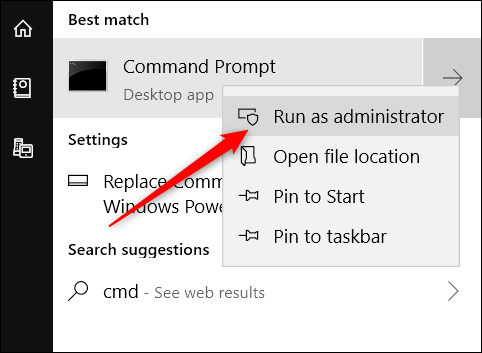
Al prompt, digita il seguente comando per identificare gli utenti attualmente connessi al dispositivo:
query session
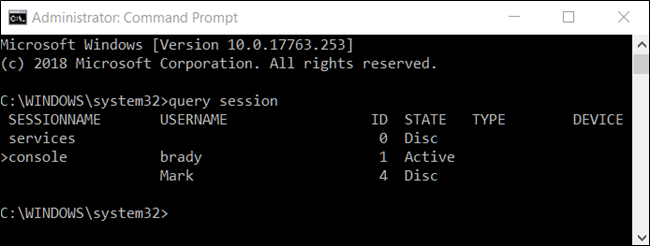
A ogni utente è associato un ID. In questo caso, Mark è l’utente che stiamo disconnettendo e il suo ID è “4.”
Successivamente, digita il seguente comando, ma sostituisci “ID” con l’ID dell’utente dal comando precedente:
logoff ID
Quindi, per disconnettere Mark dal nostro esempio precedente, dovremmo digitare logoff 4.
Il prompt dei comandi non fornisce alcun avviso o conferma che l’utente è stato disconnesso, ma la riesecuzione del primo comando mostra che l’utente non è più elencato.
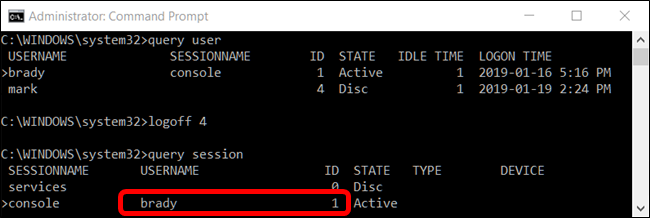
La disconnessione di un utente in questo modo ha gli stessi rischi di perdere tutti i dati non salvati su cui potrebbero aver lavorato; Il prompt dei comandi non ti avvisa prima di eseguire questi comandi. Assicurati che tutti gli utenti da cui esci abbiano salvato tutto il loro lavoro prima di terminare ciecamente la loro sessione.